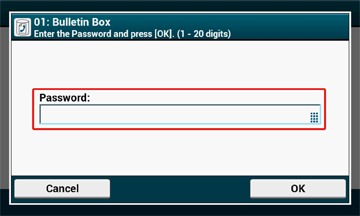Καταχώρηση μιας θυρίδας Fcode
Για να εκτελέσετε επικοινωνία μέσω Fcode, καταχωρήστε μια θυρίδα Fcode. Υπάρχουν δύο τύποι θυρίδων Fcode: Εμπιστευτικές θυρίδες Fcode και θυρίδες πίνακα ανακοινώσεων Fcode. Βεβαιωθείτε πως καταχωρήσατε μια υποδιεύθυνση και έναν αριθμό PIN (μόνο εμπιστευτική επικοινωνία Fcode) για κάθε θυρίδα Fcode. Ορίστε έναν κωδικό αν απαιτείται.
Καταχώρηση μιας Εμπιστευτικής Θυρίδας
Μπορείτε να καταχωρήσετε μια εμπιστευτική θυρίδα στη συσκευή, η οποία σας επιτρέπει να λαμβάνετε δεδομένα φαξ που δεν θέλετε να εκθέσετε σε τρίτα πρόσωπα με την επικοινωνία Fcode.
-
Πατήστε [Ρυθμίσεις Συσκευής] στον πίνακα χειριστή.
-
Πατήστε
 ή
ή  αρκετές φορές και πατήστε [Admin Setup (Διαμόρφωση διαχειριστή)].
αρκετές φορές και πατήστε [Admin Setup (Διαμόρφωση διαχειριστή)]. -
Εισάγετε το όνομα διαχειριστή και τον κωδικό πρόσβασης και μετά πατήστε [OK (ΟΚ)].
Το εργοστασιακά προεπιλεγμένο όνομα χρήστη και ο κωδικός πρόσβασης είναι "admin" και "aaaaaa", αντίστοιχα.
-
Πατήστε [Διαμόρφωση Φαξ].
-
Πατήστε [Πλαίσιο Fcode].
-
Πατήστε [Καταχώρηση] ενός αριθμού πλαισίου.
Υπόμνημα
Για να επεξεργαστείτε μία εμπιστευτική θυρίδα Fcode, εισάγετε τον αριθμό PIN και στη συνέχεια επιλέξτε [Επεξεργασία].
-
Πατήστε [Εμπιστευτικό Πλαίσιο].
-
Πατήστε το κουμπί καταχώρησης από το ['Όνομα Όνομα Θυρίδας].
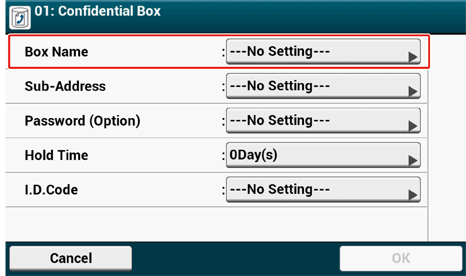
-
Εισάγετε ένα όνομα θυρίδας.
Υπόμνημα
Μπορείτε να πληκτρολογήσετε έως και 16 χαρακτήρες.
-
Πατήστε [OK].
-
Πατήστε το κουμπί καταχώρησης από το [Υπο-Διεύθυνση].
-
Εισάγετε μια υπο-διεύθυνση.
Υπόμνημα
Μπορείτε να πληκτρολογήσετε έως και 20 χαρακτήρες συμπεριλαμβανομένων των # ή *.
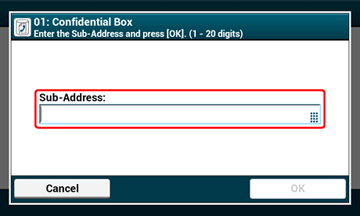
-
Πατήστε [OK].
-
Πατήστε το κουμπί καταχώρησης από το [Χρόνος Κράτησης].
-
Εισάγετε μία τιμή ανάμεσα στο 0 και το 31 (μέρες) και έπειτα πατήστε το [OK].
Υπόμνημα
-
Ορίστε το [Χρόνος Κράτησης] εάν απαιτείται.
-
Εάν ορίσετε [0] (ημέρες), το έγγραφο διατηρείται επ' αόριστον.
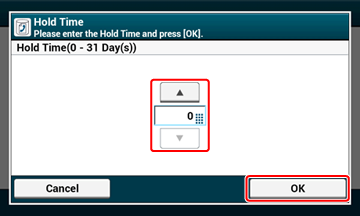
-
-
Πατήστε το κουμπί καταχώρησης από το [I.D Κωδικός].
-
Πληκτρολογήστε έναν 4-ψήφιο αριθμό PIN, και στη συνέχεια πατήστε [OK].
Σημείωση
Ο καταχωρημένος αριθμός PIN δεν εμφανίζεται. Βεβαιωθείτε ότι σημειώσατε τον αριθμό PIN και τον κρατήσατε ασφαλή.
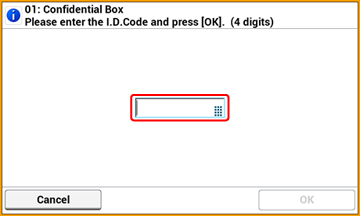
-
Πατήστε [OK (OK)].
Ορίστε τα ακόλουθα, αν απαιτούνται.
-
Πατήστε το κουμπί καταχώρησης από το [Password (Κωδικός)].
-
Εισάγετε έναν κωδικό.
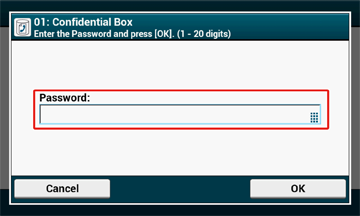
Καταχώρηση ενός Πλαισίου Πίνακα Ανακοινώσεων
Αν καταχωρήσετε ένα πλαίσιο πίνακα ανακοινώσεων στη συσκευή, μπορείτε να βάλετε το άλλο μέρος να ανακτήσετε ένα έγγραφο που έχει καταχωρηθεί στο πλαίσιο πίνακα ανακοινώσεων οποιαδήποτε στιγμή, κατόπιν αιτήματος αποστολής από το άλλο συμβαλλόμενο μέρος.
-
Πατήστε [Ρυθμίσεις Συσκευής] στον πίνακα χειριστή.
-
Πατήστε
 ή
ή  αρκετές φορές και πατήστε [Admin Setup (Διαμόρφωση διαχειριστή)].
αρκετές φορές και πατήστε [Admin Setup (Διαμόρφωση διαχειριστή)]. -
Εισάγετε το όνομα διαχειριστή και τον κωδικό πρόσβασης και μετά πατήστε [OK (ΟΚ)].
Το εργοστασιακά προεπιλεγμένο όνομα χρήστη και ο κωδικός πρόσβασης είναι "admin" και "aaaaaa", αντίστοιχα.
-
Πατήστε [Διαμόρφωση Φαξ].
-
Πατήστε [Πλαίσιο Fcode].
-
Πατήστε [Καταχώρηση] ενός αριθμού πλαισίου.
Υπόμνημα
Για να επεξεργαστείτε το καταχωρημένο πλαίσιο πίνακα ανακοινώσεων Fcode, επιλέξτε [Επεξεργασία].
-
Πατήστε [Πλαίσιο Ανακοινώσεων].
-
Πατήστε το κουμπί καταχώρησης από το ['Όνομα Όνομα Θυρίδας].
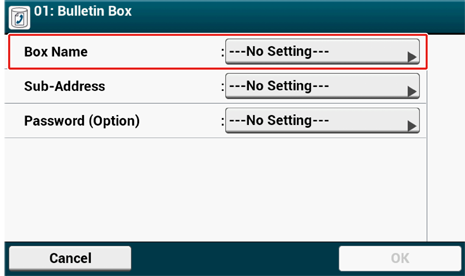
-
Εισάγετε ένα όνομα θυρίδας.
Υπόμνημα
Μπορείτε να πληκτρολογήσετε έως και 16 χαρακτήρες.
-
Πατήστε [OK].
-
Πατήστε το κουμπί καταχώρησης από το [Υπο-Διεύθυνση].
-
Εισάγετε μία υπο-διεύθυνση και έπειτα πατήστε [ΟΚ].
Υπόμνημα
Μπορείτε να πληκτρολογήσετε έως και 20 χαρακτήρες συμπεριλαμβανομένων των # ή *.
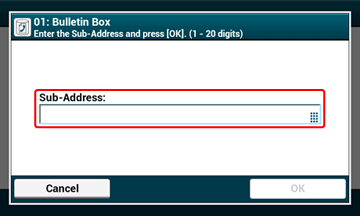
-
Πατήστε [OK].
Ορίστε τα ακόλουθα, αν απαιτούνται.
-
Πατήστε το κουμπί καταχώρησης από το [Password (Κωδικός)].
-
Εισάγετε έναν κωδικό.